IntersectionObserver实现图片懒加载的示例
API:
https://developer.mozilla.org/en-US/docs/Web/API/Intersection_Observer_API
直接上源码:
<!DOCTYPE html>
<html>
<header>
<style>
.list-item{
height: 400px;
margin: 5px;
background-color: lightblue;
list-style: none;
}
</style>
</header>
<body>
<li class="list-item"><img class="list-item-img" alt="loading" data-src='./images/icon1.png'></li>
<li class="list-item"><img class="list-item-img" alt="loading" data-src='./images/icon2.png'></li>
<li class="list-item"><img class="list-item-img" alt="loading" data-src='./images/icon3.png'></li>
<li class="list-item"><img class="list-item-img" alt="loading" data-src='./images/icon4.png'></li>
<li class="list-item"><img class="list-item-img" alt="loading" data-src='./images/icon5.png'></li>
<li class="list-item"><img class="list-item-img" alt="loading" data-src='./images/icon6.png'></li>
<script>
var observer = new IntersectionObserver(function(changes) {
console.log(changes);
changes.forEach(function(element, index) {
// statements
if (element.intersectionRatio > 0 && element.intersectionRatio <= 1) {
element.target.src = element.target.dataset.src;
}
});
});
function addObserver() {
var listItems = document.querySelectorAll('.list-item-img');
listItems.forEach(function(item) {
observer.observe(item);
});
}
addObserver();
</script>
</body>
</html>
运行代码后发现,当滚动滚动轴时,只有当<li>区域完全显示出来后才会触发相应的下载图片的http请求。
兼容浏览器:
desktop:
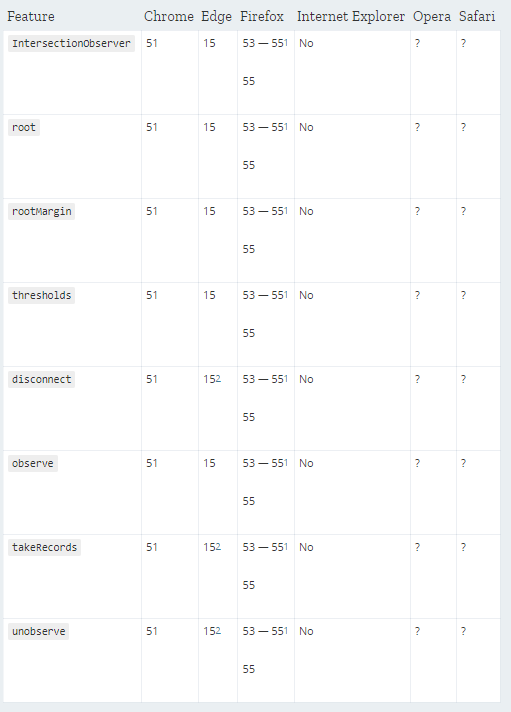
Mobile:

以上这篇IntersectionObserver实现图片懒加载的示例就是小编分享给大家的全部内容了,希望能给大家一个参考,也希望大家多多支持我们。
赞 (0)

